您好,登錄后才能下訂單哦!
您好,登錄后才能下訂單哦!
這篇文章主要介紹“win101903更新后關機藍屏如何解決”的相關知識,小編通過實際案例向大家展示操作過程,操作方法簡單快捷,實用性強,希望這篇“win101903更新后關機藍屏如何解決”文章能幫助大家解決問題。
方法一:
1、在win10系統桌面左下角點擊開始菜單,在開始菜單左下角可以看到“設置”按鈕并點擊打開
在“更新和安全”——點擊“恢復”——點擊高級啟動中的“立即重啟”
2、再點擊“疑難解答”的選項
3、點擊“高級選項”
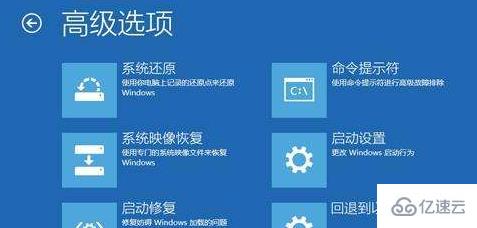
4、我們再去點擊“啟動設置”的選項
5、點擊“重啟”按鈕
6、按F4進入安全模式
7、進入安全模式之后,右鍵開始菜單并選擇“設備管理器”
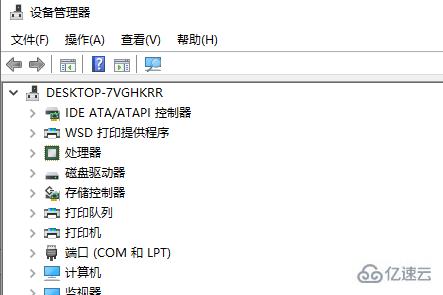
8、我們展開設備管理器的顯示適配器,找到顯卡,并禁用顯卡或卸載顯卡驅動示。
如果連“疑難解答”也進不去,則可以使用重啟之后強制關機的方法來引導系統進入疑難解答,一次不行可以試驗多次,一般三次以下即可。
一般來說,引發藍屏的進程為【CI.dll】,是 Windows 系統的文件完整性檢測進程,可能是由于系統文件出現了損壞導致的。
方法二:
可以使用以下命令嘗試對系統執行修復操作,然后查看效果:
1.按 【Windows 徽標鍵+X】,啟動 【Windows PowerShell(管理員)】

依次執行以下命令:
PS:可以將下方代碼粘貼進去。如果輸入一次之后無法再次粘貼可以關閉窗口,重新打開再接著進行下一步。
Dism /Online /Cleanup-Image /ScanHealth
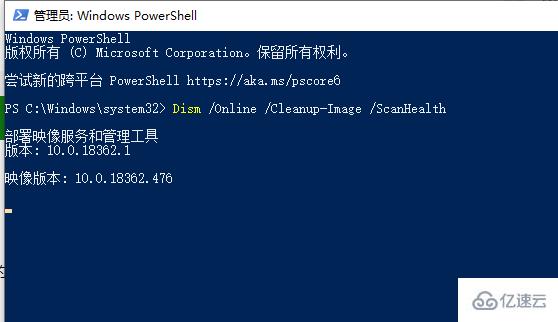
Dism /Online /Cleanup-Image /CheckHealth
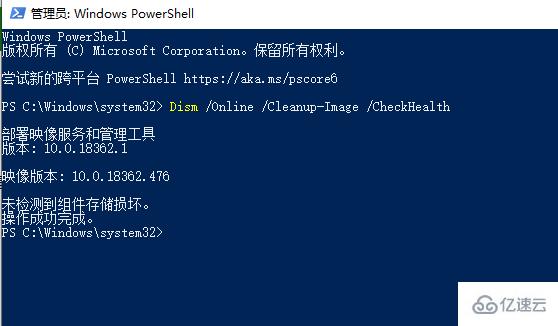
DISM /Online /Cleanup-image /RestoreHealth
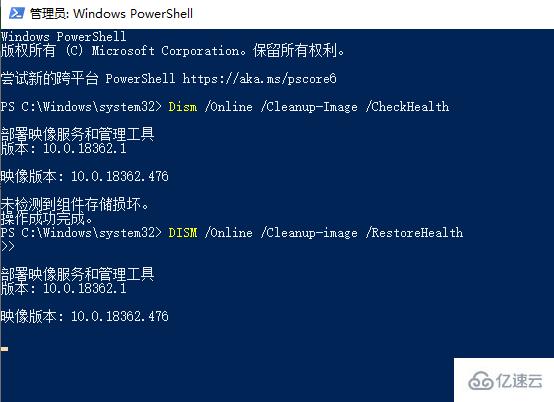
sfc /SCANNOW
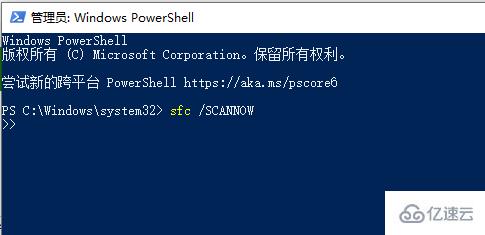
2.執行完畢后重啟設備即可。
方法三:
1、在安裝Win10之前有沒有電腦不穩定跡象,藍屏重啟等。如果出現這種情況,請檢查內存主板。
2、檢查你的win10安裝盤來源是否安全,是否官網鏡像或是可靠的網站下載的,有無精簡。
3、查看藍屏之前的Win10運行環境,是否有運行什么特定軟件,如果有,先不使用,觀察是否會出現藍屏。
4、安裝Win10系統之后在沒有安裝任何軟件的情況下,是否有藍屏出現?如果沒有,那么請卸載你電腦上的軟件以排除軟件沖突的問題。
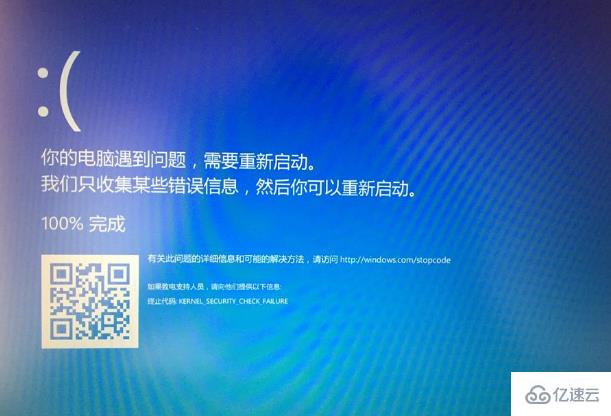
5、如果沒有安裝軟件之前就有藍屏現象,那么更新你的驅動程序,可以從官方網站下載!特別是一些更新后出現的藍屏,我們有理由相信是由于更改了不兼容的驅動引起。
6、如實在無法排查那么建議分析Dump文件(Win10獲取dump日志文件的方法)待查看到詳細信息后再判斷。
7、搜索cdm,使用命令提示符下[SFC/Scannow]命令來修復系統文件。
8、重置Win10系統,看故障是否依舊。
關于“win101903更新后關機藍屏如何解決”的內容就介紹到這里了,感謝大家的閱讀。如果想了解更多行業相關的知識,可以關注億速云行業資訊頻道,小編每天都會為大家更新不同的知識點。
免責聲明:本站發布的內容(圖片、視頻和文字)以原創、轉載和分享為主,文章觀點不代表本網站立場,如果涉及侵權請聯系站長郵箱:is@yisu.com進行舉報,并提供相關證據,一經查實,將立刻刪除涉嫌侵權內容。